Cómo ver y saber los puertos que están en uso en Windows 10 - Rápido y fácil

Si realizaste la descarga desde cero de Windows 10, tal vez en alguna ocasión te has encontrado con la necesidad de saber qué puertos están en uso en tu PC. Aunque la ejecución de este proceso no está dirigido en una opción en específico en tu PC, sino que debes saber un par de trucos para ubicarlo, es fácil de hacer.
Es por eso que hoy te hablaremos de cómo ver y saber los puertos que están en uso en Windows 10 - Rápido y fácil. Pero antes, veamos brevemente qué beneficios tienes ver y saber los puertos que están en uso en tu PC con Windows 10.
Qué beneficios tiene ver y saber los puertos que están en uso en Windows 10
Al utilizar tu PC, tener un control completo y conocimientos generales acerca de la misma. En el caso de los puertos que tengas conectados o en uso en tu PC con Windows 10, el saber cuáles son estos, te permitirá saber que herramientas y/o aplicaciones tienes conectadas a internet actualmente.
También podrás visualizar y monitorear algunas conexiones no deseadas para prevenir los virus troyanos y así proteger tu computadora de estos software maliciosos que afectan la integridad de tu PC. Para que todo marche bien con tú PC, con Windows 10, necesitas saber que todo está bien en la misma, es por ello que ver y saber que puertos están en uso es importante para que atiendas cualquier posible amenaza en tu PC.
Cómo ver y saber los puertos que están en uso en Windows 10
Para ver y saber qué puertos están en uso o como habilitar los puertos USB que dejan de funcionar en Windows 10, existen por lo menos dos maneras: desde una aplicación o desde la propia PC. Veamos la primera manera.
Ver y saber los puertos que están en uso en Windows 10 con CurrPorts
CurrPorts es una aplicación muy fácil de usar con la que podrás ver y saber los puertos que están en uso en tu PC. Y lo que es más, desde la página oficial de la misma, podrás descargarla de manera totalmente gratuita.
Una vez que hayas descargado la app en el sitio oficial, debes abrirla en tu PC. Entonces se abrirá una ventana emergente con varias columnas las cuales tienen asignados distintos nombres. En la cuarta columna llamada Local Port, podrás visualizar los puertos abiertos en ese momento. Bajo la columna Local Port Name podrás saber el nombre de la aplicación que está abriendo cada puerto.
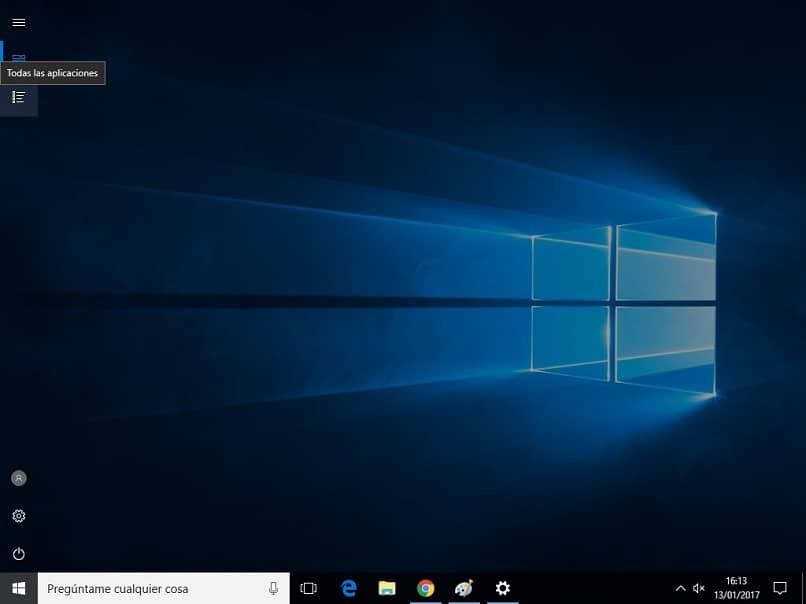
Esto es todo lo que debes hacer en cuanto a CurrPorts para ver y saber los puertos que están en uso en Windows 10. Es un proceso totalmente fácil y rápido que podrás hacer por tus propios medios en tan solo minutos.
Ver y saber los puertos que están en uso en Windows 10 desde la PC
Esto lo podrás hacer desde tu PC con Windows 10, desde el Símbolo del sistema de Windows, que es una consola de comandos propia de este sistema. Si deseas entrar al símbolo del sistema CMD, debes escribir en el menú de inicio o buscador de Windows las palabras "Símbolo del sistema", entonces te aparecerá esta opción.
Cuando la ubiques, debes pulsar en esta, para abrirla. Acto seguido, se abrirá una ventana emergente con muchos comandos. Debes ubicar el comando c:/Users/yubal> lo debes completar agregando neststat -a y pulsar la tecla Intro en tu teclado.
Entonces te saldrán las Conexiones activas, en estas, debes ubicar la columna Dirección local, después de los dos puntos ":" se encuentra la dirección IP de los puertos en uso.
Al hacer este proceso desde tu PC sin uso de una aplicación, lo único malo es que no podrás observar tan claramente del nombre de las aplicaciones en uso. Pero sin embargo, bajo la columna Dirección remota te darán algunos nombres de las aplicaciones.
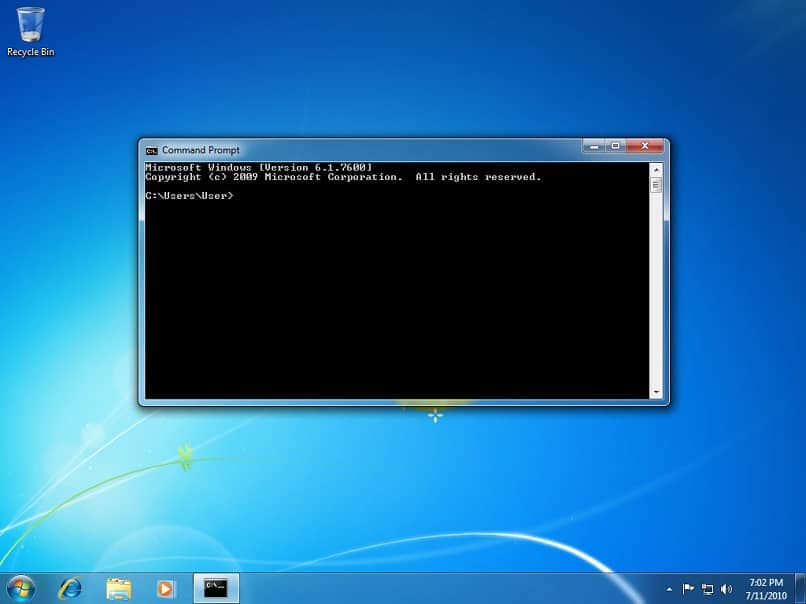
¿Pudiste notarlo? Es muy rápido y fácil ver y saber los puertos que están en uso en tu PC con Windows 10. Te tomará tan solo minutos y con facilidad lo harás tu mismo.